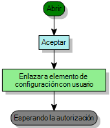Uso de la acción Vincular desde los procesos
Las acciones Vincular y Desvincular se utilizan de forma similar a las demás acciones. El ejemplo siguiente describe cómo utilizar la acción Vincular usuario a CI añadida anteriormente como una acción automática al proceso Cambio simple. Al utilizar una acción automática es posible usar un tipo de valor para seleccionar todos los CI anexados al cambio y vincularlos mediante otro tipo de valor a Elevado por para este cambio.
Para utilizar la acción Vincular:
- Abra el diseño del proceso deseado en el Diseñador de procesos.
- Expanda el Cuadro de herramientas.
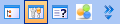
- Desde el Cuadro de herramientas, arrastre Instancia de acción automática al espacio de trabajo.
Aparece el cuadro de diálogo Seleccionar acción. - Seleccione la acción requerida y a continuación, haga clic en Aceptar.
La ventana correspondiente aparece para que especifique la información requerida. En el ejemplo, al seleccionar la acción Vincular usuario a CI hace que aparezca la ventana Elemento de configuración del usuario.
En los pasos siguientes se configura un tipo de valor para rellenar la lista Elementos de configuración con los CI anexados al cambio y otro tipo de valor para rellenar la lista Usuario con el valor Elevado por del cambio. - Haga clic con el botón derecho en la lista Elementos de configuración y a continuación, haga clic en Tipo de valor.
Aparece el cuadro de diálogo Selección de valores del control.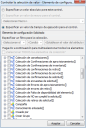
- Seleccione el botón de opción Especificar un valor absoluto para este control. A continuación, en el árbol, expanda la rama Elementos de configuración[] y seleccione Elemento de configuración.
En el cuadro, debajo del botón de opción, aparece Elementos de configuración[]/Elemento de configuración. Así se selecciona solo el CI que se añadió en último lugar, aunque lo que se desee sea agregar todos los CI anexados al cambio. - Seleccione la casilla de verificación ¿Seleccionar todos los elementos de colección?.
El cuadro bajo el botón de opción se actualiza y muestra
Elementos de configuración[]*/Elemento de configuración.
El asterisco indica que se seleccionan todos los elementos de la colección. - Haga clic en Aceptar.
Se rellena el campo Elementos de configuración. - Establezca de forma similar el Tipo de valor para el campo Usuario de forma que contenga el valor de tiempo de ejecución de Elevado por.
- Haga clic en Aceptar en la ventana Elemento de configuración de usuario.
- Termine el diseño del proceso para utilizar la nueva acción automática y a continuación, haga clic en
 .
.
Por ejemplo, sería posible crear una acción sin ventana asociada que se utilizara para desencadenar la acción automática que vinculará todos los CI con el usuario.